短视频字幕制作软件推荐,如何使用?
- 电商运营
- 7个月前
- 10
字幕是短视频内容的重要组成部分,几分钟或者几十秒的短视频里如果没有字幕,视频本身的吸引力会大大降低。短视频字幕制作软件还是有挺多的,下面为大家进行相关的推荐。

第一种:ArTime
ArcTime是一款简单、强大、高效的跨平台字幕制作软件,软件中没有让人眼花缭乱的菜单选项,软件界面简洁直观,使用体验非常好。
ArcTime独创的字幕块概念,在时间线上拖动、调整字幕块就可以让你轻松完成字幕创建工作。

你可以通过以下步骤完成字幕的添加:
第一步:在ArcTime中打开视频所在文件夹,直接拖入。
第二步:视频加载完成后,下方时间轴会被自动激活,识别出音频所在位置。你只需点击字幕编辑栏,就可以进行字幕块的样式与效果选择等操作。
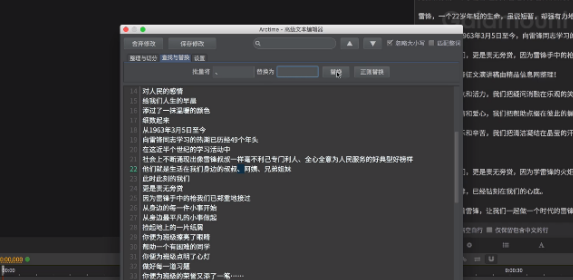
第三步:在下方音频栏拖动设置字幕块的位置。第四步:选择上方工具栏中的“导出”,选择“快速压制视频(标准MP4)”将视频进行保存。
这款软件最大的特色,就是你仅需要在音频频谱出现台词的位置拖动鼠标即可实现字幕的创建,大大提高了作业效率,节省不少时间。对于初学者来讲,是一款容易上手的工具软件。
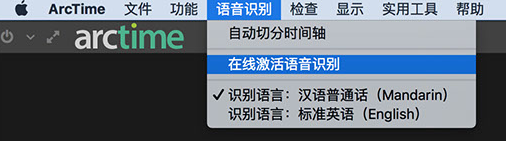
第二种:Aegisub
Aegisub是一款免费的高级字幕编辑软件,和其他的字幕制作软件相比较起来。Aegisub的发展时间较短,但功能方面却一点都不逊色其他字幕软件。
Aegisub 被设计用来制作字幕时间轴和排版,Aegisub 的标准格式是ASS格式,此种格式可以记录字幕位置信息和样式信息。
另外Aegisub还支持其他的常见字幕格式,例如SubRip、SRT等 。
用户通过软件打开视频后,可通过底下的控制按钮控制视频的播放和暂停。
右下方为字幕文本填写处,右上方为字幕时间轴,通过鼠标按住拖动可调整字幕开始和结束的时间条,也可在敲入字幕时手动设置字幕时间起始和终止的时间间隔。
填写字幕文本,设定好时间轴之后,直接回车自动跳转下一字幕编辑,简单实用。

第3种:视频编辑王
视频编辑王是一款操作简单且很全能的视频编辑软件,能够剪辑、添加特效、转场、动画等。还能够为视频添加字幕,非常适合没有视频编辑经验的小白使用。
用户可以通过以下步骤来进行字幕的添加:
第一步:在视频编辑王的本地文件夹选择导入视频文件,然后右击视频文件选择“添加到轨道”,或直接拖入轨道。
第二步:将分割条拖动到需要添加字幕的位置,选择“文字”素材,右键选择素材点击“添加到轨道”。
第三步:双击文字,选择字号、颜色和样式等,也可以在这里设置字幕的展示方式。最后,将编辑好的字幕“导出”,然后保存至本地即可。
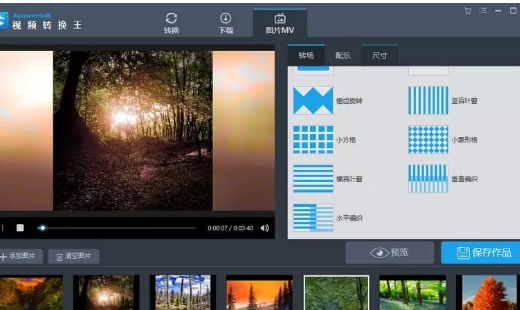
接触过视频剪辑的朋友都知道,用常规的方法来给短视频添加字幕是非常麻烦且浪费时间的,其实关于视频加字幕,有很多节时又省力的工具,在以上的内容中已经进行了介绍了。
推荐阅读:
已发抖音短视频怎么删除?抖音短视频如何赚钱?
手机怎么样拍抖音短视频?拍摄技巧有哪些?
抖音短视频怎么删除喜欢的视频?如何制作?




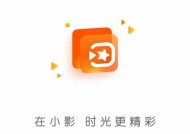


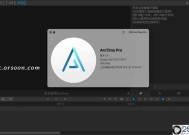
有话要说...